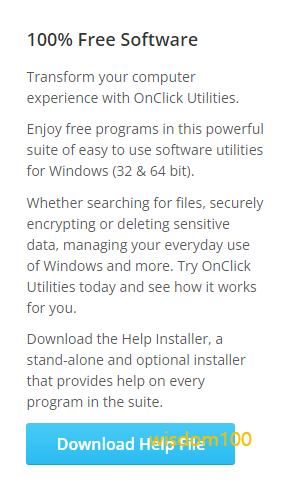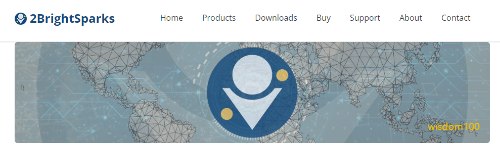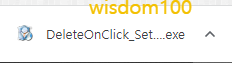지워지지 않는 파일을 강제로 삭제하는 언락커(Unlocker)를 대체할 파일 강제 삭제 프로그램인 DeleteOnClick을 무료로 다운로드하는 방법을 살펴본다. DeleteOnClick은 기존에 널리 사용되고 있는 언락커가 더 이상 관리되지 않아 많은 백신에서 악성코드 감염으로 나오므로, 이를 대체할 수 있는 파일 삭제 유틸리티이다.
DeleteOnClick 무료 다운로드
CONTENTS
기존에 폭넓게 사용되며 파일 강제 삭제 프로그램 대명사로 자리한 Unlocker가 최근에 악성코드 감염으로 분류됨에 따라 이를 대체할 무료 파일 강제 삭제 프로그램인 DeleteOnClick을 소개한다. DeleteOnClick은 기존에 언락커와 동일하게 백라운드에서 실행 중이거나 알 수 없는 곳에서 사용하고 있어 삭제되지 않는 파일을 강제로 실행을 종료한 후에 삭제하는 프리웨어 소프트웨어이다. 다음에서 제시하는 순서대로 따라 하면 DeleteOnClick을 무료로 다운로드할 수 있다.
1. 2BrightSparks 사이트에 접속한다.
대부분 포털사이트에서 DeleteOnClick을 검색하면 2BrightSparks 사이트를 상단에서 어렵지 않게 발견할 수 있다.
위의 이미지를 누르면 2BrightSparks 홈페이지로 연결하는데, 포털에서 검색한 사이트에 따라 2BrightSparks의 Product 메뉴 또는 Dowloads 메뉴와 연계한 DeleteOnClick 페이지를 보여줄 수도 있다. 2BrightSparks 홈페이지와 연결된 어떤 경로에서든 DeleteOnClick를 무료로 다운로드할 수 있으므로, 편한 방식대로 2BrightSparks를 다운로드하면 된다.
2. 프리웨어 확인 후 다운로드
DeleteOnClick 프로그램을 다운로드할 수 있는 많은 경로 중에서 여기에서는 무료 소프트웨어임을 확인한 후에 다운로드하는 방법을 따른다. 우선 2BrightSparks 홈페이지에서 상단에 위치한 메뉴 중 Products를 누른 후에 가장 하단에 보이는 Freeware 즉 무료 소프트웨어를 선택한다.
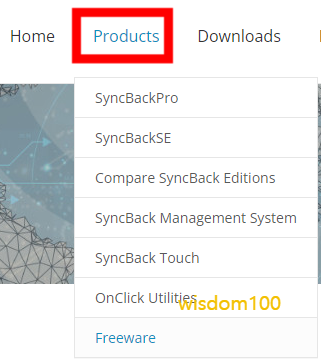
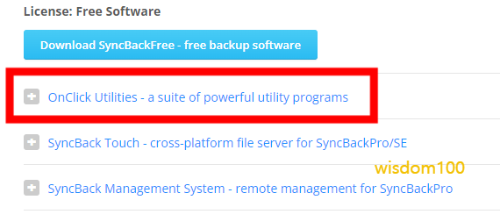
그런 후에 전환한 페이지에서 아래로 스크롤을 하다가 라이센스에 무료 소프트웨어라고 영어로 적힌 항목에서 OnCliCK Utilities를 누른다. 그러면 항목 아래로 펼쳐진 글이 나타나는데 여기에서 Download OnClick Utilities - free software 버튼을 누르다.
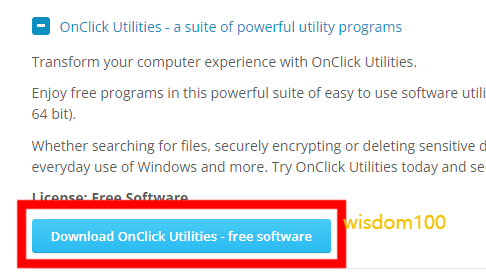
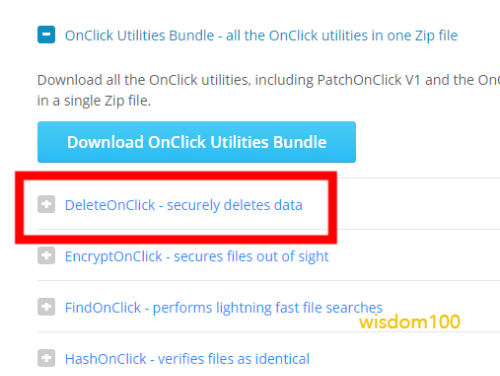
이후에 전환하는 페이지에서 DeleteOnClick 항목을 누르면, 그제서야 다운로드할 수 있는 텍스트를 아래로 펼쳐준다. 이 방법 이외에도 2BrightSparks 홈페이지에서 다른 경로로도 DeleteOnClick를 다운로드할 수 있다.
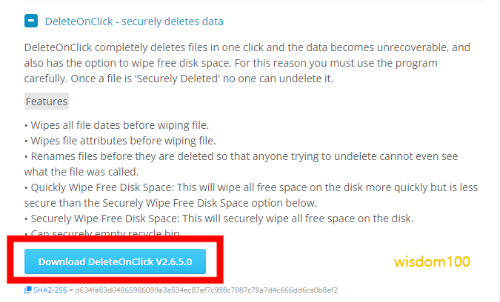
여기에서 Download DeleteOnClick 버튼을 누르면 최신 버전인 V2.6.5.0을 다운로드할 수 있다. 아래에 작은 글씨로 적인 문자는 토렌트에서 마그넷으로 연결해서 파일을 다운로드할 수 있는 주소이다. 또는 아래에 링크한 DeleteOnClick V2.6.5.0 버튼을 눌러도 동일한 설치파일을 다운로드할 수 있다.
이러한 강제 삭제 프로그램은 필요할 때만 한 번 사용 후에 제거하는 게 컴퓨터 자원을 최대한 효율적으로 사용하는 방법이므로, 향후 필요 시에 바로 파일을 다운로드할 수 있는 개인적인 보관용으로 DeleteOnClick V2.6.5.0 설치파일을 첨부한다.
3. 설치파일을 실행한다.
파일 다운로드 폴더를 따로 설정하지 않았다면 화면 하단에 DeleteOnClick 설치파일이 나타난다. 그렇지 않다면 컴퓨터 내 문서에서 다운로드 폴더 또는 설정에서 다운로드를 지정한 폴더에 가면 DeleteOnClick 설치파일을 찾을 수 있다.
다운로드한 DeleteOnClick 설치파일을 더블클릭하면 설치를 진행한다. 하지만 가능하면 설치파일을 다운로드한 폴더에서 설치파일 위에 마우스 우측 버튼을 누른 후에 관리자 권한으로 실행을 선택해 설치를 진행하기를 추천한다. 상당수 유틸리티가 관리자 권한으로 설치하지 않으면 제대로 설치를 진행하지 않거나, 설치를 완료해도 제대로 동작하지 않을 수 있기 때문이다.
4. 설치 과정을 순서대로 수행한다.
DeleteOnClick 설치파일을 실행하면 "이 앱이 디바이스를 변경하도록 허락하시겠습니까"라는 팝업이 나오면 동의를 누른다. 다음으로 라이선스 계약 팝업이 나오면 I accept the agreement라는 동의 항목에 체크한 후에 Nest 버튼을 누른다.
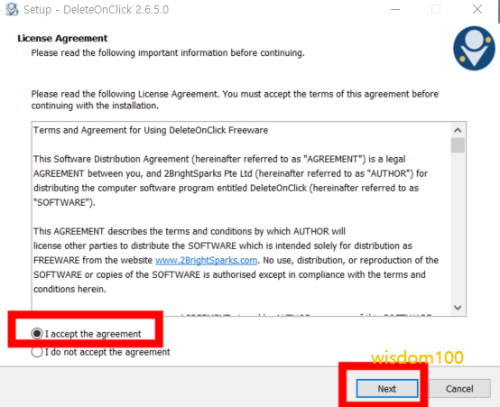
그러면 설치 팝업이 나오는데 Next 버튼을 누른 후에 설치 경로를 선택할 수 있는 팝업에서 Browse...를 눌러 설치할 폴더를 선택하거나, 기본값 상태로 Next 버튼을 눌러 설치를 진행한다.
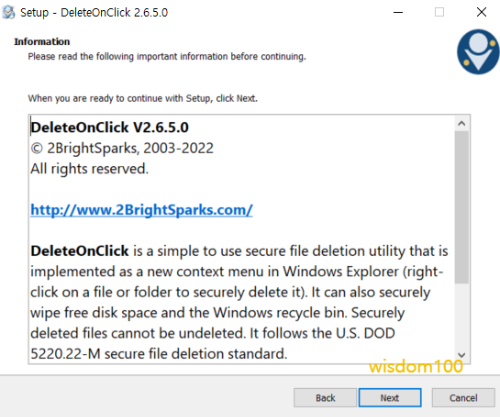
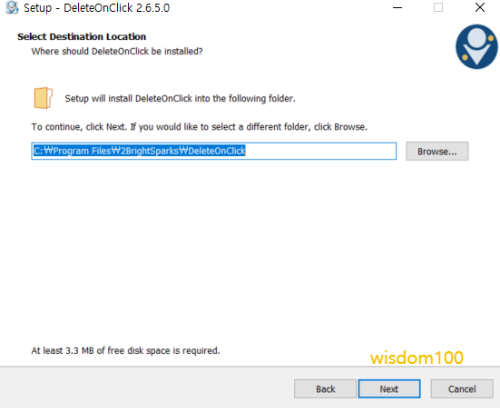
이후 설치할 폴더명을 정할 수 있는데 앞에서 설치 위치를 선택했으므로 기본값 상태로 Next 버튼을 누르면 DeleteOnClick 프로그램을 빠르게 설치를 완료한다. 이후 설치 완료 팝업에서 중간에 메일링 리스트 가입 항목은 체크를 해제한 후에 Finish 버튼을 눌러 설치를 완료한다.
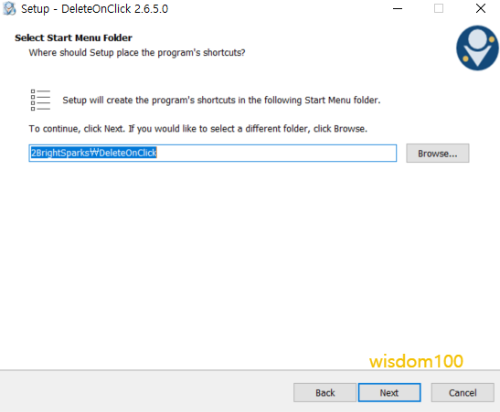
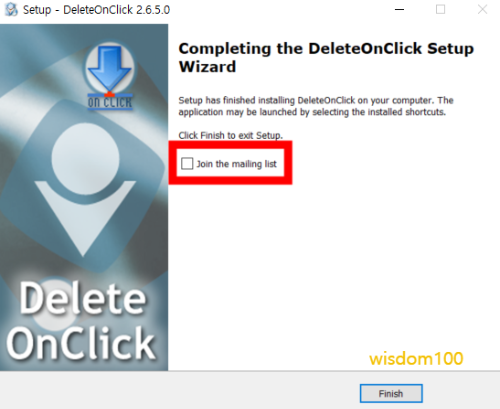
5. DeleteOnClick 사용 방법
DeleteOnClick 프로그램을 사용하는 방법은 매우 간단하다. 파일을 삭제하려는데 컴퓨터에서 실행 중이므로 삭제할 수 없다거나, 아무런 이유없이 삭제가 되지 않는 파일 위에 마우스를 올린 후에 오른쪽 버튼을 눌러서 Securely Delete 항목을 선택하기만 하면 된다.
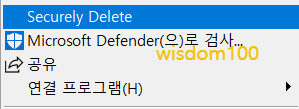
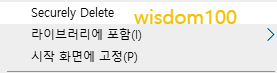
이때 파일을 삭제할 때와 폴더를 삭제할 때 Securly Delete 항목이 나오는 위치에는 변화가 있지만, 사용 방법은 동일하다.
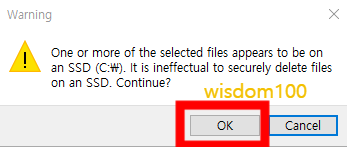
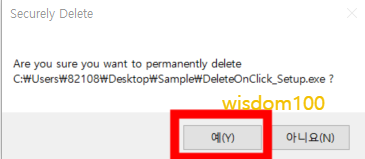
마우스 오른쪽 버튼을 누른 후에 Securly Delete 항목을 선택하면, 위와 같이 2번에 걸쳐서 정말 삭제할 지를 묻는 팝업이 나온다. 이때 OK 버튼과 예 버튼을 눌러주면 파일 실행을 강제로 종료한 후에 파일을 삭제한다.